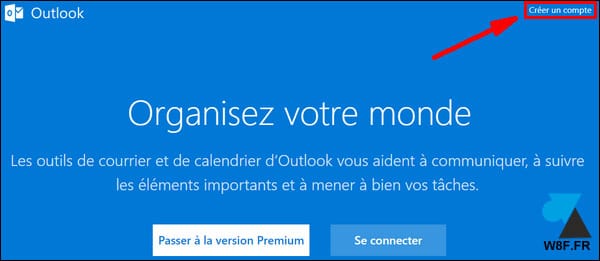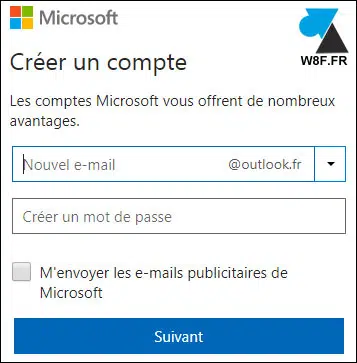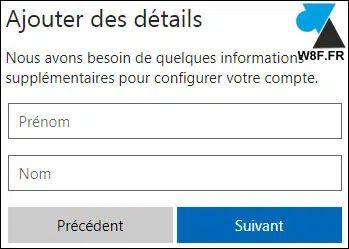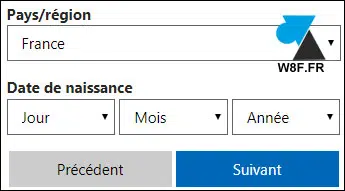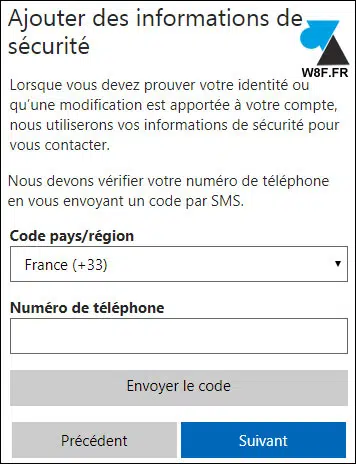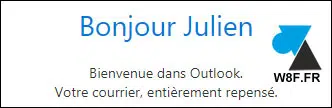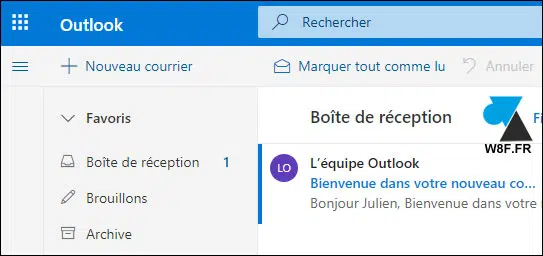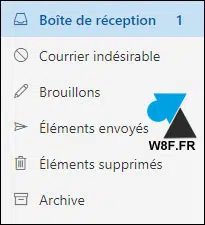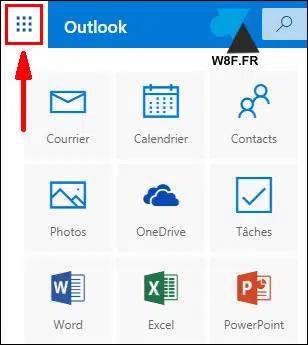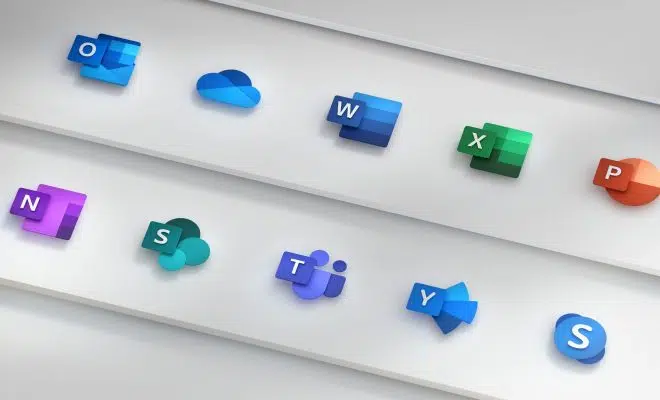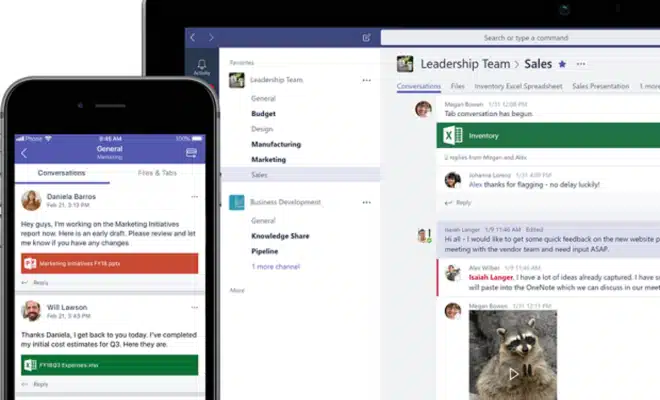Comment avoir une adresse email Hotmail ?
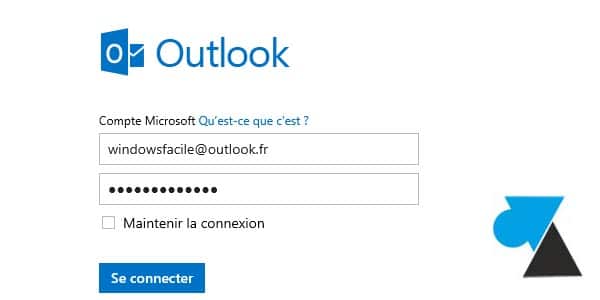
Il existe plusieurs types d’adresses e-mail, qu’il s’agisse d’une qui est intégrée à votre abonnement Internet (Numéricable, Orange, Free, SFR) ou de fournisseurs tels que Microsoft Outlook (Ex-Hotmail/Live), Google Gmail, Yahoo Mail et bien d’autres. Ces fournisseurs permettent un espace de stockage beaucoup plus élevé et divers services intégrés (cloud, hébergement de photos, etc.).
Nous verrons comment créer un compte de messagerie Outlook.com en quelques minutes que vous pourrez ensuite utiliser comme « compte Microsoft » avec votre ordinateur, tablette et téléphone mobile.
A lire en complément : Créer un document collaboratif : étapes et outils pour une collaboration efficace
Créer un compte de messagerie Outlook.com
1. Aller à la page web https://www.outlook.com/
A voir aussi : Découvrez les meilleures méthodes d'archivage et de compression des fichiers pour optimiser votre espace de stockage
2. Cliquez sur « Créer un compte » en haut à droite de la page :
3. Remplissez le formulaire pour créer le compte Nouvelles :
- Nouvel e-mail : ID de l’adresse e-mail qui précède l’étiquette arobase @
- L’ adresse peut être @outlook .fr , @ outlook.com ou @ hotmail.com
- Créer un mot de passe complexe mais facile à retenir d’au moins 8 caractères (chiffres, lettres et caractères spéciaux)
Assurez-vous de ne pas cocher la case « Envoyer des courriels promotionnels Microsoft » pour éviter de recevoir des bulletins d’actualités/spam.
Cliquez sur Suivant pour passer à l’étape suivante.
4. Entrez le prénom et le nom de famille de la personne qui utilisera cet e-mail.
5. Entrez le pays de résidence et la date de naissance de l’utilisateur du compte Outlook/Hotmail.
6. Renseignez-vous sur un Numéro de téléphone pour obtenir un code de vérification par SMS . Ce numéro est également utilisé pour confirmer l’identité du propriétaire de la boîte Outlook à chaque nouvelle connexion à un appareil non reconnu (achat d’un nouveau smartphone, connexion d’un ordinateur à un centre de villégiature…).
7. Si un captcha apparaît, copiez le code affiché (utilisez le code audio si le texte n’est pas déchiffrable).
8. Le compte Outlook est maintenant créé. Vous devrez répondre à quelques questions supplémentaires sur le fuseau horaire, la couleur de l’interface et la signature (pour « désactiver » pour éviter la publicité de Microsoft).
9. Un premier e-mail existe déjà dans votre boîte de réception pour présenter le service de messagerie et ses fonctionnalités adjacentes.
10. Tous les dossiers courants sont déjà configurés dans le webmail : Reçu, Brouillons, Éléments envoyés, Éléments supprimés et Courrier indésirable (pour le stockage automatique du spam).
11. Un bouton de menu pour les applications se trouve dans le coin supérieur gauche (icône avec 9 carrés). Vous pouvez accéder aux contacts, aux calendriers (calendriers), aux photos reçues et partagées avec vos amis, au service de sauvegarde OneDrive automatique, et en particulier aux applications Office Online à partir d’Office Online : Word, Excel, PowerPoint, OneNote et Sway.